如何一键清除IE缓存
发布时间:2022-05-26 文章来源:xp下载站 浏览:
|
Windows 7,中文名称视窗7,是由微软公司(Microsoft)开发的操作系统,内核版本号为Windows NT 6.1。Windows 7可供家庭及商业工作环境:笔记本电脑 、平板电脑 、多媒体中心等使用。和同为NT6成员的Windows Vista一脉相承,Windows 7继承了包括Aero风格等多项功能,并且在此基础上增添了些许功能。 如何一键清除IE缓存呢? 电脑使用久了,电脑中存储的账号信息越来越多,浏览器缓存也是日积月累随之增多,这导致电脑反应越来越迟钝。所以我们必须得清除IE缓存,才能恢复我们的电脑运行速度,现在就让windows7之家小编告诉你们如何一键清除IE缓存。 1.点击windowsxpiso系统开始菜单,依次展开所有程序--附件—记事本,创建个新的记事本。如下图所示 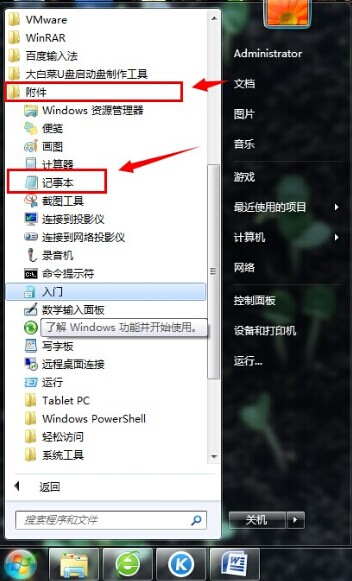 2.复制粘贴下面红字代码进新建的记事本中。如下图所示 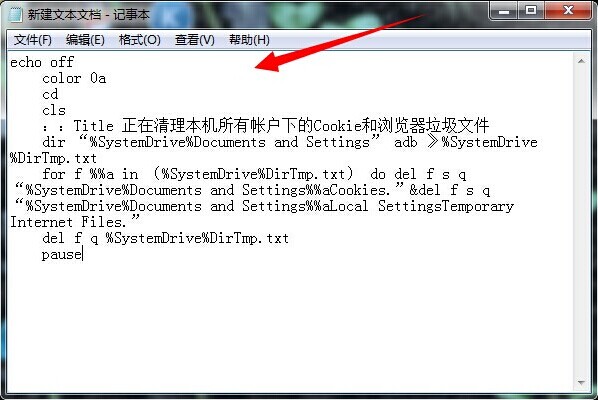 echo off color 0a cd cls ::Title 正在清理本机所有帐户下cookie和浏览器垃圾文件 dir “%SystemDrive%Documents and Settings” adb 》%SystemDrive%DirTmp.txt for f %%a in (%SystemDrive%DirTmp.txt) do del f s q “%SystemDrive%Documents and Settings%%aCookies.”&del f s q “%SystemDrive%Documents and Settings%%aLocal SettingsTemporary Internet Files.” del f q %SystemDrive%DirTmp.txt pause 3.选择文件,点击另存为,把文件名定为“1.bat”完成设置。如下图所示 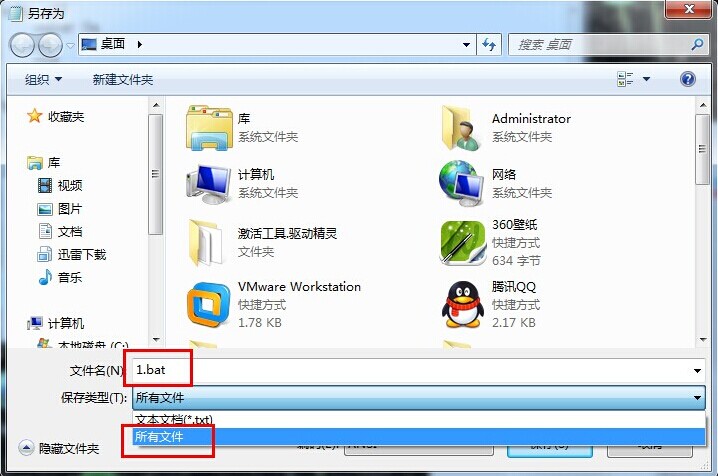 4.双击打开1.bat快速清除系统所有浏览缓存和浏览器cookies文件。如下图所示 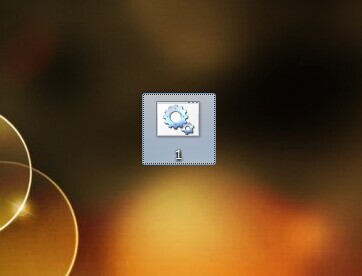 综上所述,这就是windows7之家小编给你们带来的如何一键清除IE缓存方法了,相信你们通过这篇文章讲述的方法,已经学会一键清除IE缓存了,电脑又恢复以往的运行速度了,所以以后身边朋友遇到这样问题的时候,就可以通过小编这个方法进行解决了! Windows 7简化了许多设计,如快速最大化,窗口半屏显示,跳转列表(Jump List),系统故障快速修复等。Windows 7将会让搜索和使用信息更加简单,包括本地、网络和互联网搜索功能,直观的用户体验将更加高级,还会整合自动化应用程序提交和交叉程序数据透明性。 |
相关文章
上一篇:如何WIN7中改U盘名字
下一篇:风扇插在主板哪里呢?

